IIS部署asp.net mvc网站的方法
iis配置简单的ASP.NET MVC网站,供大家参考,具体内容如下
编译器:VS 2013
本地IIS:IIS 7
操作系统:win 7
MVC版本:ASP.NET MVC4
sql server版本: 2008 r2
打开VS 2013,新建一个MVC项目(Internet版的),然后在本地上运行测试下,应该可以。随后配置iis 7:
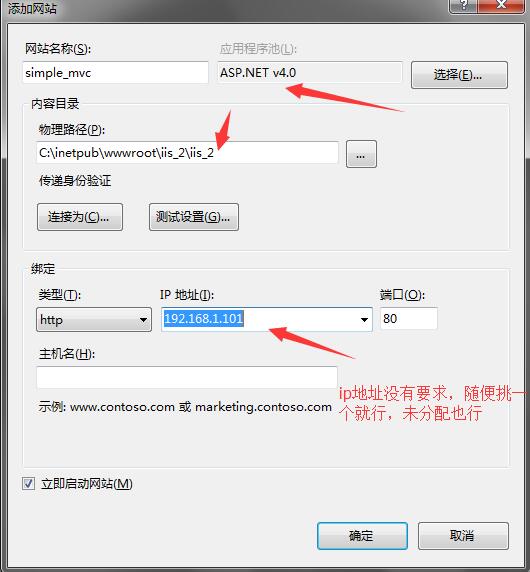
看看simple_mvc 下的内容(如果这里没有配置正确,就会出现分析器问题!):
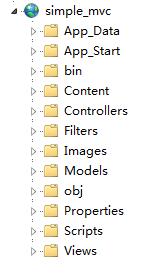
先配置下目录浏览:
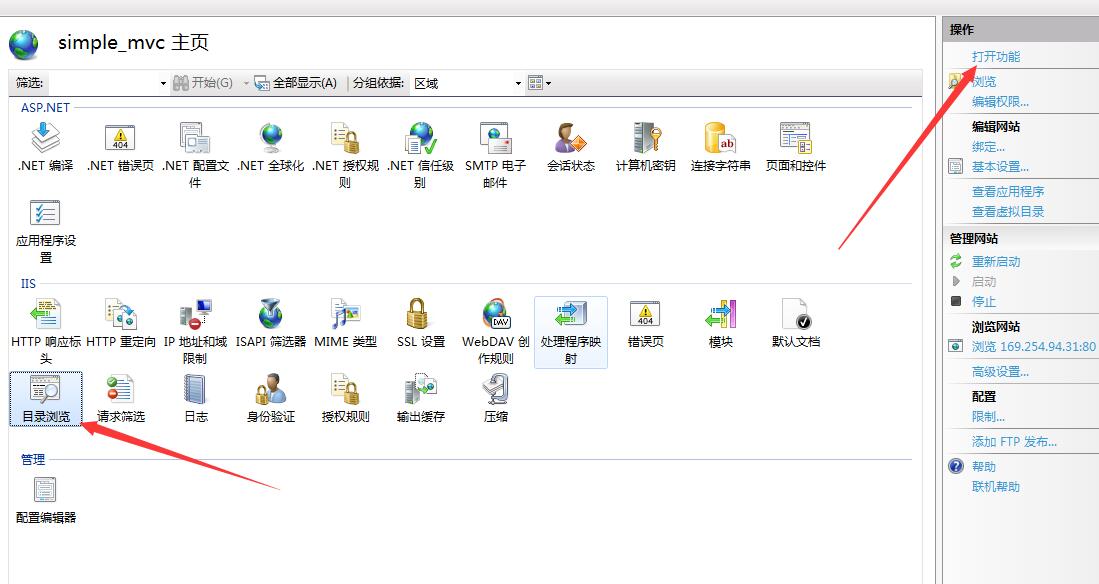
由于是MVC项目,我们可以不用配置默认文档
然后我们浏览下就可以了:
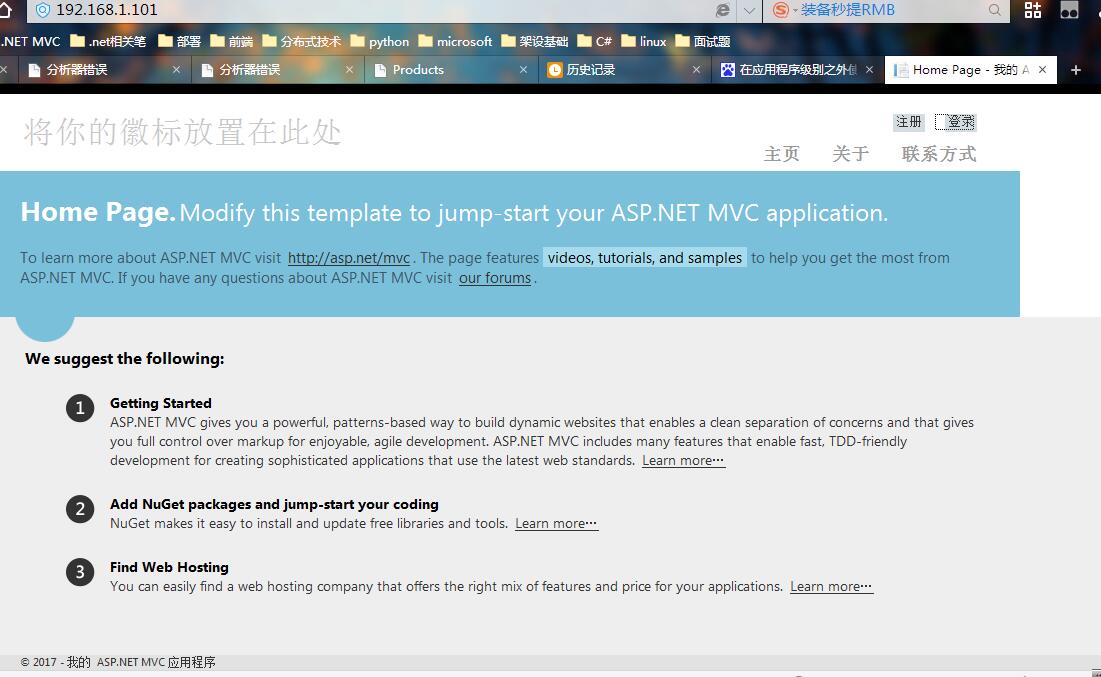
IIS配置已有的ASP.NET MVC项目(精通asp.net mvc 4里的项目)
此项目是<<精通ASP.NET MVC4>>里面的SportStore 网站,首先,需要在本地上架起sql server数据库.
随后我们看看此项目的结构:
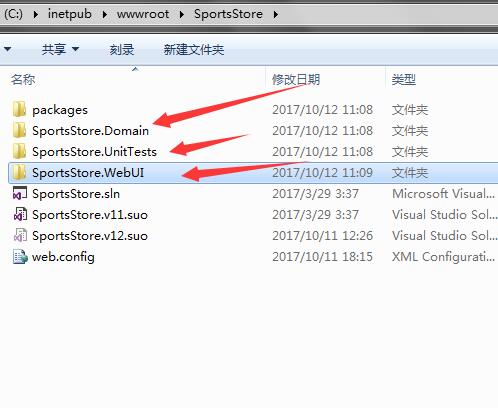
三个文件夹:
第一个是与数据库相关的,第二个是单元测试模块,第三个是UI模块。在这里需要注意,IIS中新建一个网站,指向的物理路径只需要是此项目中的webUI文件夹就行:
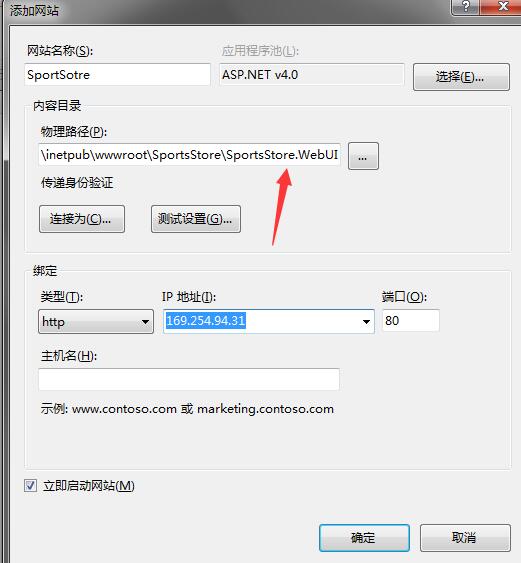
剩下的都是一样的,运行结果:

我在自己服务器上按照在本地IIS上部署的步骤成功部署了,因此,你按照这个部署就行,我就不举出服务器上部署的例子了,一样的。
以上就是本文的全部内容,希望对大家的学习有所帮助,也希望大家多多支持我们。
相关推荐
-
asp.net iis 无法显示网页的解决方法分析
关于这个问题的解答,网络上有成千上万个版本,当然,出现问题的诱因不同,解决的途径也不同,所以我不排除其他解决此类问题的办法,但是这些办法都没有解决过我的问题,因为就是在一个绝对"干净"的系统环境下进行配置,也出现过此类问题.这期间,我曾显得那么无奈,那么郁闷.好在努力终有回报,我成功的解决了这个问题(主要是对文件夹权限的设置),今天把它分享出来,是一种展示,也是向大家提供一种思维方式.当然,这个办法也不是万能的,只是它显得更有效率而已. 具体步骤如下: 1.右键点击您要创建的虚拟目录文
-
无法识别的属性“type”+IIS没有Asp.net配置选项的解决方法
如下图: 完整的出错信息看上图.这种情况一般来说是因为.net的版本问题造成的.我们看到最后一行显示ASP.NET版本为1.1.4322.2407.我要把它改成.NET2.0.打开IIS6,右击属性,居然没有发现ASP.NET的配置选项,虽然好久没搞这个了,但是印象中绝对是有一个ASP.NET选项卡的.我很奇怪,我以为是.net framework 2.0没安装,下载下来安装,提示已经安装了,打开"删除添加程序",的确已经安装了.查看IIS的"Web 服务扩展",发
-
Win7中IIS的ASP.NET环境配置简洁版
工作中需要在Win7中使用IIS搭建ASP.NET的网站,这里分享下配置中的小问题. siyue最开始自己配了一遍,发现使用IIS运行ASP.NET网站时一直报错,想到自己可能配置的有问题,于是上网找点资料看看. 发现有个朋友对这个进行了详细的设置,非常好的介绍,我这里只是稍微总结下,好让自己记得更清楚. 详细内容传送门:Win7旗舰版中的IIS配置asp.net的运行环境 siyue觉得在Win7上配置IIS,一般的安装IIS和建立网站都没问题,(不过要运行ASP必须在开发工具那里安装ASP.
-
win7和win2008 r2下配置IIS7(ASP.net运行环境)
1.先要设置应用程序池(ApplicationPool)为Classic.NETAppPool,而不是默认的DefaultAppPool,可以在网站目录里对每个站点设置,也可以在站点进行单独设置. 控制面板--系统和安全--管理工具--Internet信息服务(IIS)管理器,打开IIS管理器.选中左侧的默认网站,单击右侧的高级设置,将应用程序池设置为Classic.NETAppPool. 2.选中左侧的"应用程序池",选中"Classic.NETAppPool",
-
IIS7 配置大全(ASP.NET 2.0, WCF, ASP.NET MVC,php)
一.IIS7.0 配置 ASP.NET2.0 1.ASP.NET 2.0 部署 1)首先打开win7 的特性,路径我已标注 下面选中的是ASP.NET2.0, 如果要支持ASP.NET1.1,你的选中IIS6兼容 2.)设置安全选项 3)添加.Net经典应用程序池 4)将站点转换为Application 5)为站点添加 yourmachinename\IIS_IUSRS权限 6.)右键站点-Manage Application-Advanced Setting 设置当前站点为Classic .N
-
ASP.NET在IIS上注册报0x800702e4错误解决方法
1.--404.3 not found 2.-- 关于asp.net2.0在iis下的注册问题,因为我的win7是后装的iis,而.framework2.0则是跟着vs2005一起早就装好的,这 个时候需要手动注册一下.framework2.0,方法如下:在xp下,在"运行"里面执行一下x:\Windows\Microsoft.NET \Framework\v2.0.50727\aspnet_regiis.exe –i就行了,但在win7下,会报一个"0x800702e4 请
-
iis支持asp.net4.0的注册命令使用方法
32位的Windows: 1. 运行->cmd 2. cd C:\Windows\Microsoft.NET\Framework\v4.0.30319 3. aspnet_regiis.exe -i 64位的Windows: 1. 运行->cmd 2. cd C:\Windows\Microsoft.NET\Framework64\v4.0.30319 3. aspnet_regiis.exe -i
-
IIS部署asp.net报404错误的解决方法
1).所建网站->(右键)权限->"ASP.NET计算机帐户"是否已添加. 2).所建网站->(右键)属性->ASP.NET选项卡->版本是否为2.0,不是则修改为2.0; 3).IIS->WEB服务扩展中->ASP.NETV2.0是否被禁止,若为禁止状态则启动; 4).所建网站->(右键)属性->主目录->执行权限是否为:纯脚本;应用程序池是否设置: 5).所建网站->(右键)属性->ASP.NET选项卡->
-
Win7旗舰版中的IIS配置asp.net的运行环境配置教程(图文教程+视频)
以前弄过好多次,都没有成功,昨天晚上不知怎么地就成功了,借用我同学的一句话,这叫"灵光一闪",废话不多说了,这个成功是有图有视频有真相地哈! 这篇博文发表都三个月了,我自认为算是很详细了,可是还是很多人没有配置出来(天天有人在群里问我怎么配置),所以今天特意录成视频供大家参考.特意申明:这是配置asp.net运行坏境,不是asp,asp和asp.net是有区别的.asp.net如果还是配置不出可以问,asp就算了,我不懂asp哦!无法帮你解决. Win7旗舰版中的IIS配置asp.ne
-
iis6网站属性没有asp.net选项卡的解决办法
iis6安装了asp.net,但是网站属性中没有显示asp.net选项卡. 解决办法如下: 1,如果是只安装了.net framework 1.1 在iis中是不显示那个选项卡的.默认就会支持asp.net1.1.在安装了.net framework 2.0后,iis站点属性里才会有asp.net的选项. 2,安装asp.net2.0后,请关闭iis窗口,重新打开iis,iis站点属性里才会有asp.net的选项 3,如果还没有,那么就要重新在IIS中注册asp.net,方法如下:
随机推荐
- AngularJS基础知识
- 匹配yyyy-mm-dd日期格式的的正则表达式
- Nodejs中读取中文文件编码问题、发送邮件和定时任务实例
- 收集的多个ruby遍历文件夹代码实例
- Vue自定义指令使用方法详解
- 理解AngularJs篇:30分钟快速掌握AngularJs
- 解决品牌机、笔记本 安装GhostXP系统出现问题的终极解决方案
- javascript中sort()的用法实例分析
- js图片轮播插件的封装
- PHP静态调用非静态方法的应用分析
- Python数据类型详解(三)元祖:tuple
- javascript正则表达式总结
- 谈谈我对docker的理解
- asp中COM组件中如何连接数据库的代码
- SQLServer中merge函数用法详解
- sql 查询记录数结果集某个区间内记录
- 用js模拟JQuery的show与hide动画函数代码
- Java创建文件且写入内容的方法
- 使用android-apktool来逆向(反编译)APK包方法介绍
- Java深度复制功能与用法实例分析

